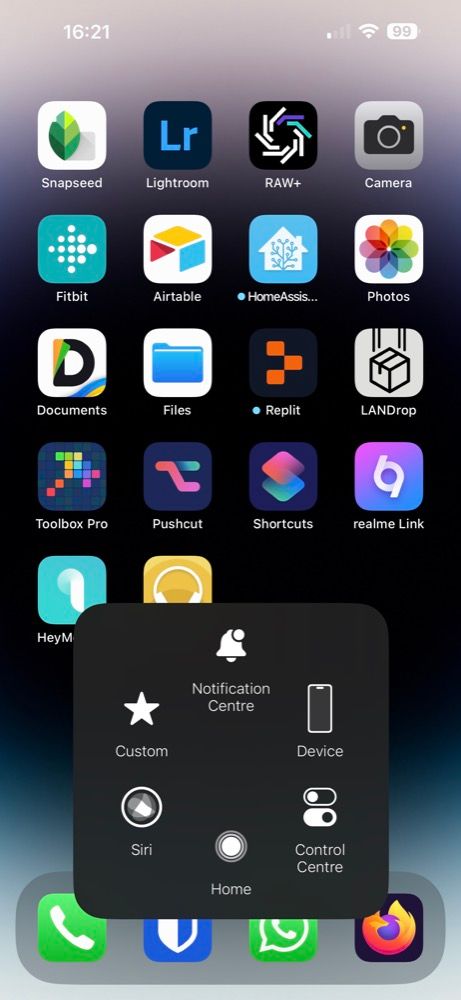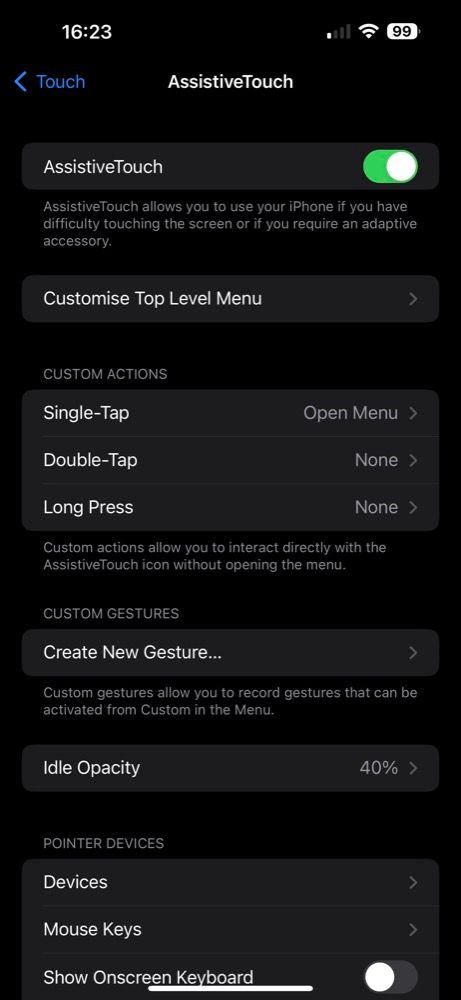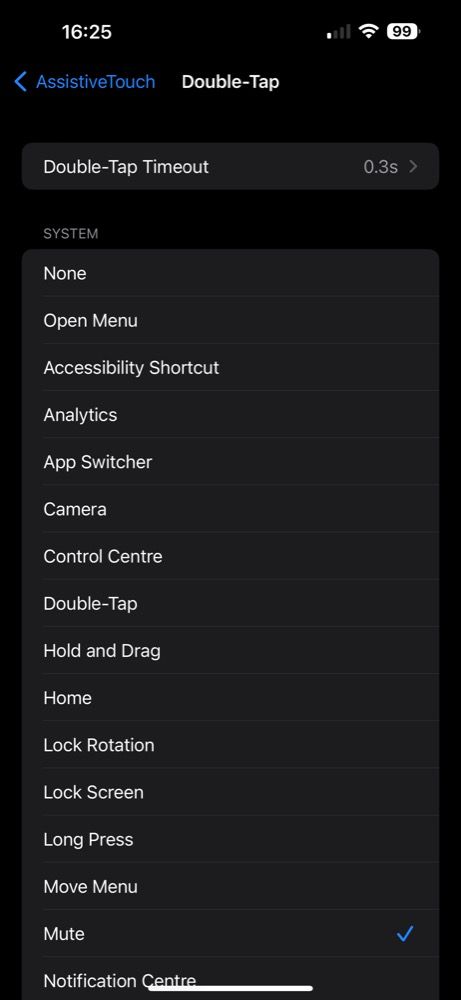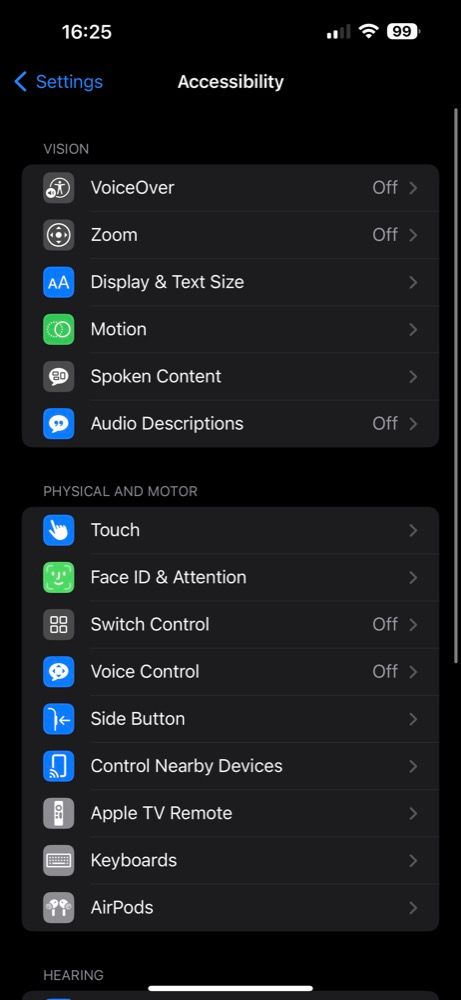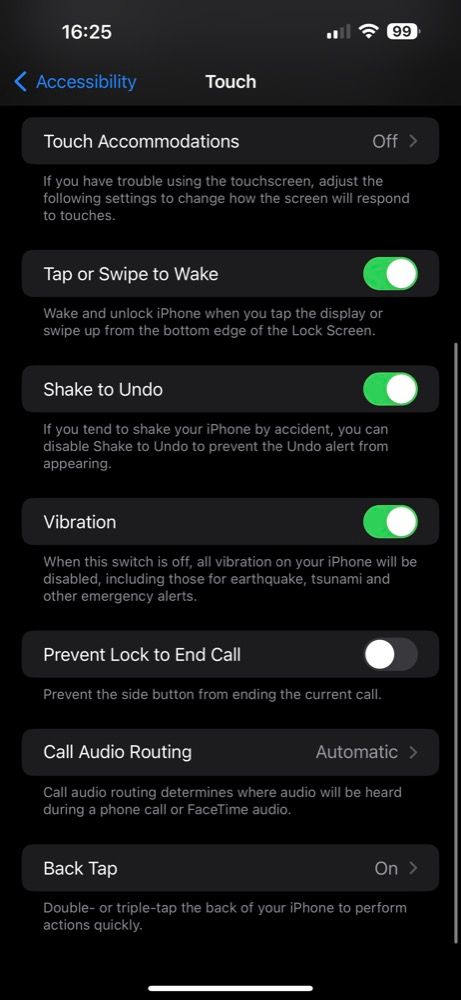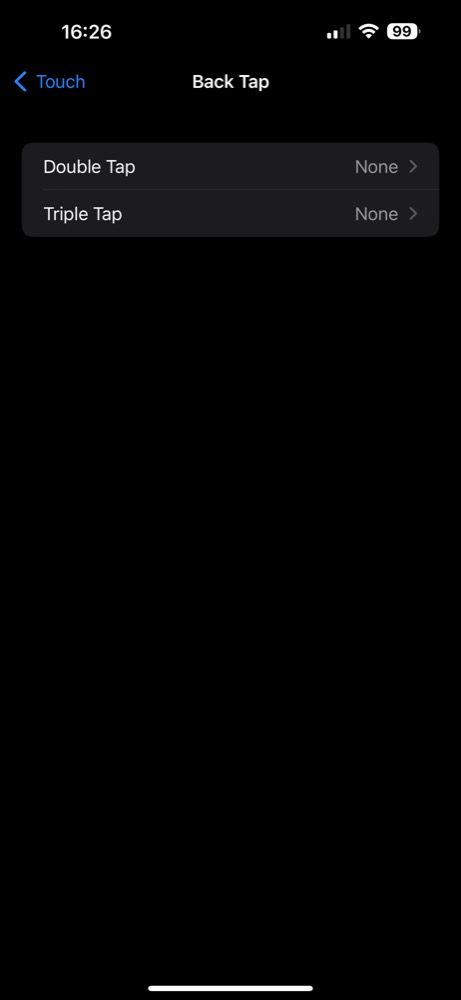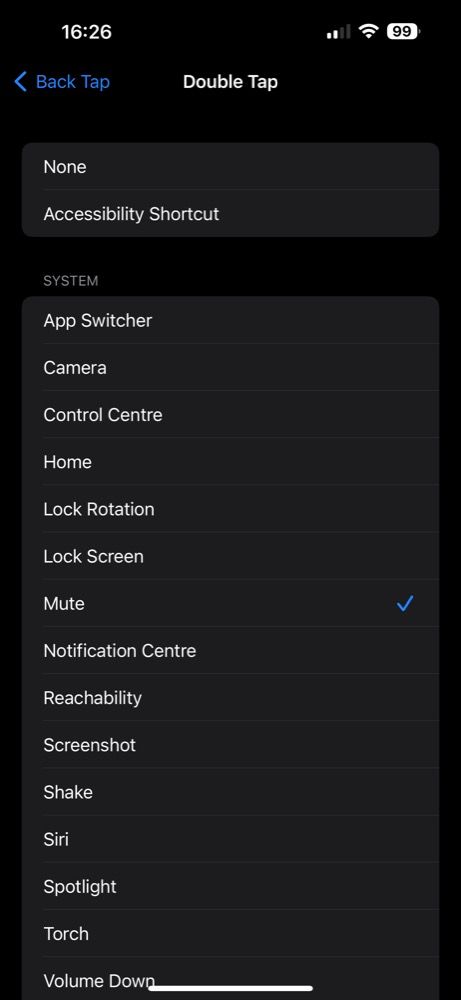tombol silent Tidak Berfungsi? berikut Cara Mematikan atau Menyalakan Suara iPhone

Table of content:
Sakelar Dering/Hening iPhone menawarkan cara mudah untuk beralih antara mode Dering dan Hening. Namun, peralihan ini terkadang dapat menimbulkan masalah atau, skenario terburuk, berhenti bekerja sama sekali. Sementara langkah yang jelas di sini adalah membawa iPhone Anda ke penyedia layanan resmi Apple, bagaimana jika Anda ingin membisukan iPhone Anda untuk sementara?
Nah, ada beberapa cara Anda dapat membisukan atau mengaktifkan suara iPhone Anda saat sakelar Dering/Hening rusak. Ikuti terus, dan kami akan menunjukkan kepada Anda kedua metode ini.
Mute atau Unmute iPhone Menggunakan AssistiveTouch
AssistiveTouch adalah fitur aksesibilitas yang menyederhanakan berbagai operasi di iPhone. Antara lain, ini juga termasuk membisukan dan mengaktifkan iPhone, dan ada tiga cara Anda dapat melakukannya dengan AssistiveTouch. Pertama, mari kita mulai dengan pendekatan dasar:
- Buka Pengaturan aplikasi di iPhone Anda.
- Pilih Aksesibilitaspergi ke Sentuh > AssistiveTouch, dan aktifkan sakelar untuk AssistiveTouch untuk mengaktifkannya.
- Saat Anda ingin membisukan iPhone Anda, ketuk tombol AssistiveTouch (virtual) di layar, pilih Perangkat dari menu, dan tekan Bisu.
- Untuk membunyikannya, ulangi langkah yang sama. Dan kali ini, pilih Membunyikan di bawah Perangkat pilihan.
Meskipun pendekatan ini berfungsi dengan baik, ini melibatkan banyak ketukan. Seperti yang dapat Anda bayangkan, ini tidak akan praktis jika Anda beralih antara profil Dering dan Senyap di iPhone beberapa kali sehari.
Jadi, pendekatan yang lebih baik adalah menyesuaikan menu tingkat atas AssistiveTouch dan menambahkan Bisu pilihan di layar utama. Atau, untuk menyetel tindakan kustom bagi AssistiveTouch untuk mematikan atau mengaktifkan suara perangkat secara langsung.
AssistiveTouch menampilkan enam tombol di menu Tingkat Atas secara default. Namun, Anda dapat menyesuaikan menu untuk menambah atau menghapus tombol sesuai dengan kebutuhan Anda.
Jadi, ikuti langkah-langkah ini untuk menambahkan (Bisu) ke menu tingkat atas AssistiveTouch:
- Pergi ke AssistiveTouch pengaturan di iPhone Anda.
- Ketuk Kustomisasi Menu Tingkat Atas.
- Tekan ditambah (+) tombol di bagian bawah.
- Ketuk pada ditambah (+) ikon di tata letak dan pilih Bisu tindakan sistem.
- Sekarang, pukul Selesai.
Yang perlu Anda lakukan sekarang adalah mengetuk tombol AssistiveTouch dan tekan Bisu. Saat Anda melakukan ini, file Bisu tombol akan berubah menjadi Membunyikandan Anda dapat mengetuknya lagi untuk membunyikan perangkat dengan cepat.
2. Siapkan Tindakan Kustom
AssistiveTouch juga mendukung pelaksanaan tindakan khusus menggunakan gerakan. Ini memiliki tiga gerakan yang dapat disesuaikan: Ketuk Sekali, Ketuk Dua KaliDan Tekan Lama, dan Anda dapat menetapkan berbagai tindakan untuk gerakan ini, termasuk tindakan membisukan. Secara default, gerakan Ketukan Tunggal diatur ke Buka Menu tindakan, jadi Anda harus menetapkan tindakan Senyapkan ke gerakan Ketuk Dua Kali atau Tekan Lama.
Ikuti petunjuk sederhana ini untuk menyelesaikannya:
- Kepala ke AssistiveTouch pengaturan.
- Bergantung pada isyarat apa yang ingin Anda gunakan, ketuk salah satu di bawah TINDAKAN KUSTOM dan pilih Bisu dari daftar tindakan.
Setelah diatur, membisukan dan membunyikan iPhone Anda akan lebih mudah. Cukup lakukan gerakan yang telah Anda tetapkan sebagai tindakan Mute, dan itu akan membisukan perangkat. Ulangi lagi untuk mengaktifkan suara.
Mute atau Unmute iPhone Menggunakan Back Tap
AssistiveTouch dulunya merupakan satu-satunya cara untuk membisukan atau membunyikan iPhone Anda saat sakelar Dering/Hening berhenti bekerja untuk waktu yang lama. Dan tentu saja, itu berfungsi dengan baik dan menyelesaikan pekerjaan, tetapi bagi sebagian orang, secara estetika tidak menyenangkan untuk memiliki tombol di layar setiap saat.
Untungnya, fitur Back Tap iPhone berfungsi sebagai alternatif AssitiveTouch yang lebih baik untuk membisukan atau mengaktifkan iPhone. Berikut cara mengaturnya:
- Meluncurkan Pengaturan.
- Pergi ke Aksesibilitas > Sentuhgulir ke bawah ke bagian bawah halaman, lalu pilih Ketuk Kembali.
- Ketuk Ketuk Dua Kali atau Ketuk Tiga Kalitergantung pada isyarat yang ingin Anda gunakan.
- Selanjutnya, pilih Bisu pada layar berikut.
Sekarang, kapan pun Anda ingin membisukan iPhone, cukup lakukan gerakan ketuk dua kali atau ketuk tiga kali di bagian belakang iPhone Anda. Untuk membunyikannya, lakukan gerakan yang sama lagi.
Dengan casing iPhone tertentu, terutama yang lebih tebal, Anda mungkin perlu mengetuk lebih keras agar iPhone dapat mendaftarkan ketukan Anda dan memicu tindakan.
Dering iPhone/Saklar Senyap Rusak? Tidak masalah!
Sakelar Dering/Hening yang rusak atau tidak berfungsi dapat membuat hal-hal menjadi tidak nyaman. Ini bisa sangat bermasalah jika Anda sering beralih antara profil suara Dering dan Senyap di iPhone Anda.
Untungnya, fitur AssistiveTouch dan Back Tap berfungsi sebagai solusi untuk membisukan atau membunyikan iPhone Anda dengan mudah dan senyaman dengan sakelar fisik sampai Anda memperbaikinya. Dan sementara keduanya menyelesaikan pekerjaan, kami merekomendasikan Back Tap karena tidak mengganggu dan berfungsi seperti tombol fisik.